형태의 그리기는 GUI 개발의 기본 요소입니다. JavaFX를 사용하면 애플리케이션에 더 많은 시각적 매력을 제공하는 다양한 형태를 쉽게 만들 수 있습니다. 이 튜토리얼에서는 가장 간단한 형태인 선에 집중합니다. JavaFX 장면에서 선을 그리고 조정하며 스타일링하는 방법을 배웁니다.
주요 내용
- JavaFX에서 선을 만들기 위한 Line 클래스를 사용합니다.
- 선의 색상 및 너비를 조정합니다.
- 점선 및 다양한 선 스타일에 대한 소개.
단계별 가이드
JavaFX에서 선을 만들기 위해 다음 단계를 따르십시오:
단계 1: 기본 HBox 생성
선을 나타내기 위해 먼저 HBox를 생성해야 합니다. 이 HBox는 모든 그래픽 구성 요소의 컨테이너 역할을 합니다.
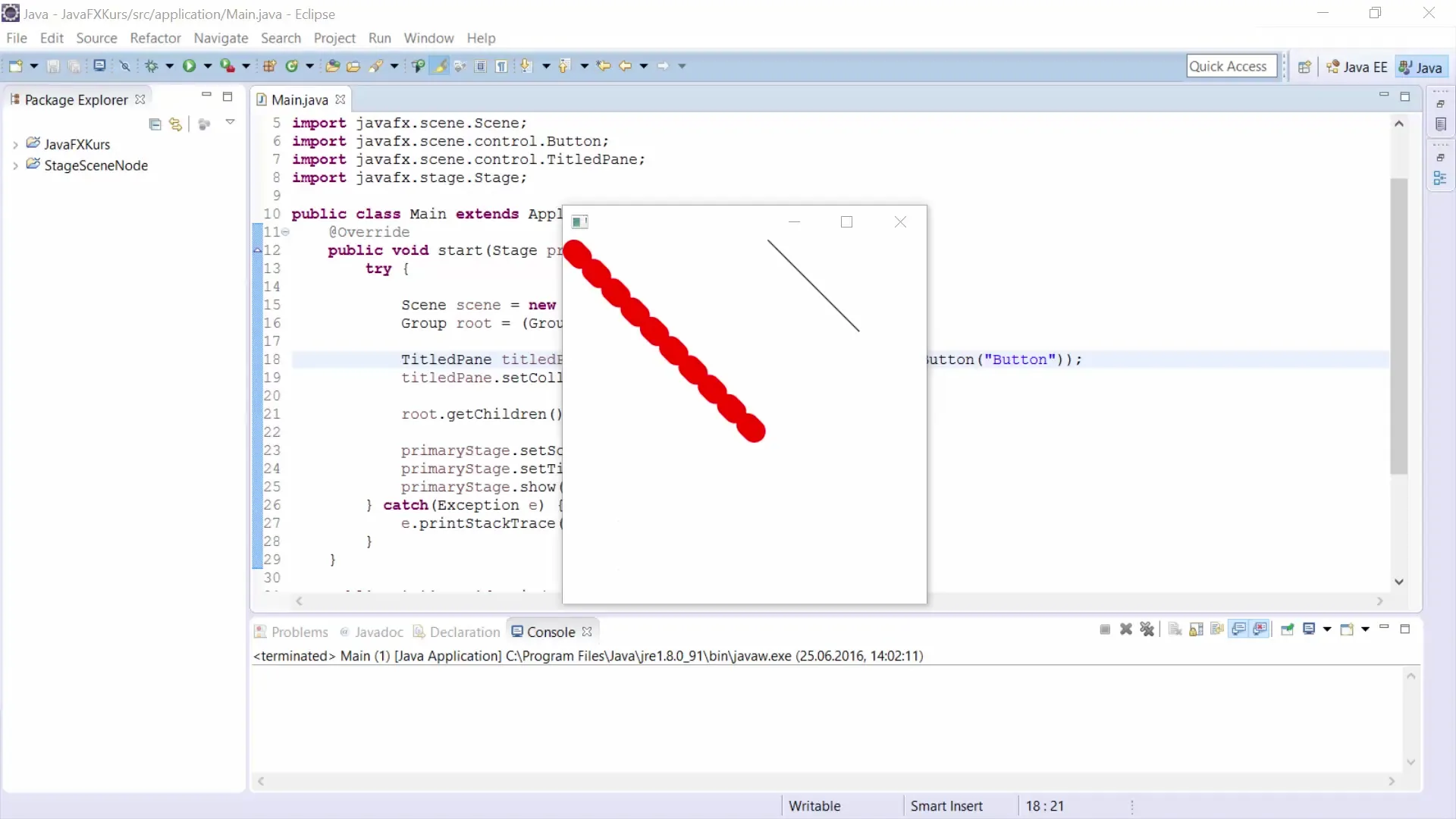
먼저 박스를 인스턴스화합니다. 다음 코드를 사용하여 새로운 HBox를 생성할 수 있습니다:
단계 2: 장면 생성
이제 HBox가 삽입될 장면을 생성할 시간입니다. 장면 및 그리기 영역의 크기를 400x400 픽셀로 설정할 수 있습니다.
다음은 장면을 생성하는 코드입니다:
단계 3: 선 추가
이제 선을 그리기 위해 Line 클래스를 사용할 수 있습니다. 이 클래스는 선의 시작점과 끝점을 생성자에서 직접 지정할 수 있게 해줍니다.
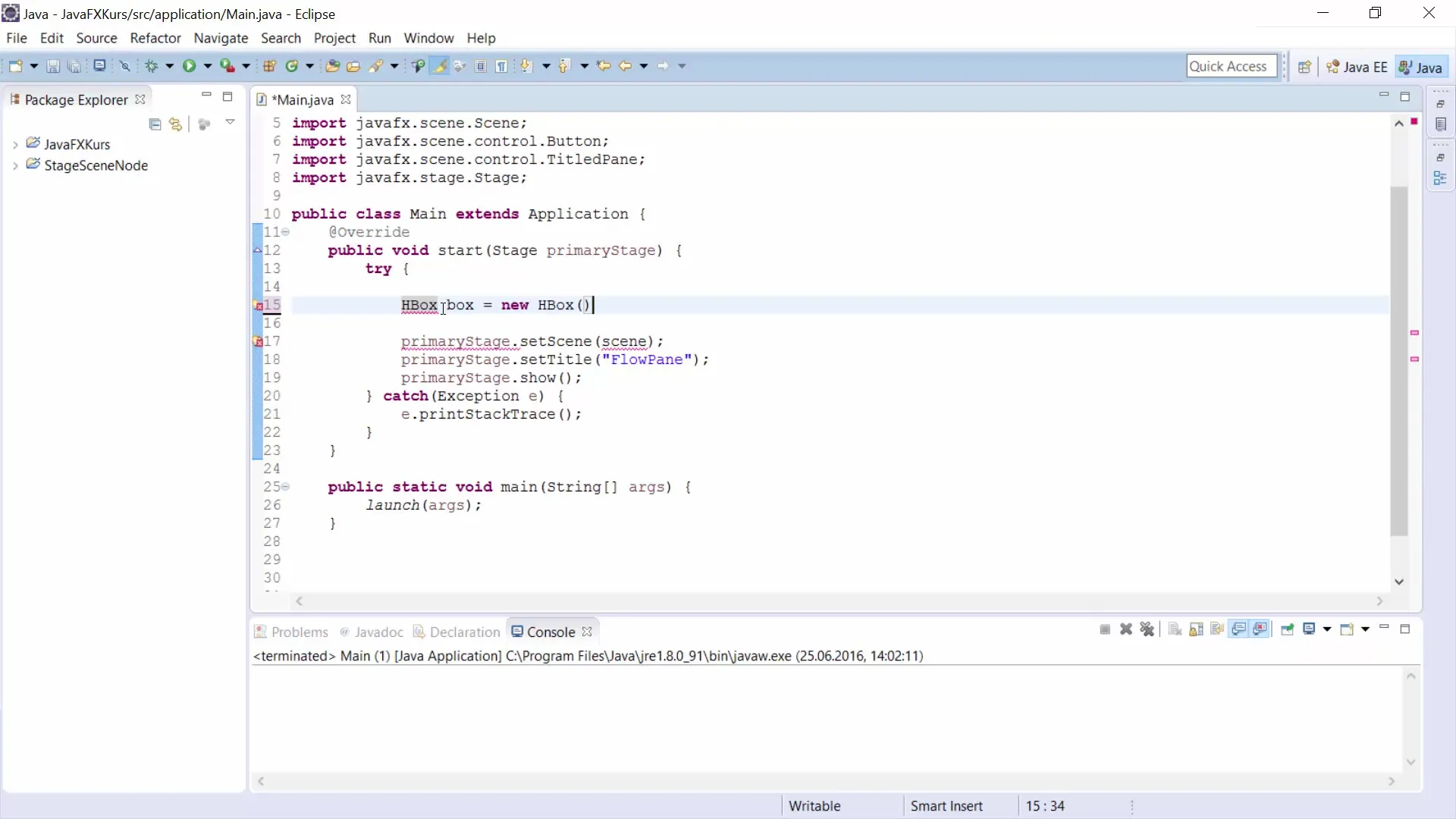
예를 들어, (0,0)에서 (200,200)까지 이어지는 선을 생성합니다:
단계 4: 장면에 선 추가
선을 가시적으로 나타내기 위해 HBox에 추가해야 합니다. 이를 위해 getChildren().addAll() 메서드를 사용합니다.
다음은 해당 코드입니다:
단계 5: 원점 이해하기
JavaFX의 중요한 속성 중 하나는 원점이 그리기 영역의 왼쪽 상단 모서리에 있다는 것입니다. 이 때 y축의 양수 값은 아래로, x축의 양수 값은 오른쪽으로 증가합니다.
단계 6: 선 색상 변경
선을 더 눈에 띄게 하려면 setStroke() 명령어를 사용하여 색상을 변경할 수 있습니다.
선을 빨간색으로 만들기 위해 다음 코드를 사용하십시오:
단계 7: 선 두께 조정
선의 너비도 조정할 수 있습니다. 이를 위해 setStrokeWidth() 메서드를 사용합니다.
너비를 25픽셀로 늘리기 위해 다음 코드를 사용합니다:
단계 8: 점선 만들기
점선을 만들려면 DashArray가 필요합니다. 이 메서드는 선의 패턴을 설정할 수 있게 해줍니다.
다음은 점선을 만드는 예제입니다:
단계 9: 선 스타일 정의하기
선의 Cap은 둥글거나 각진 형태일 수 있습니다. 스타일을 둥글게 설정하려면 setStrokeLineCap() 명령어를 사용합니다.
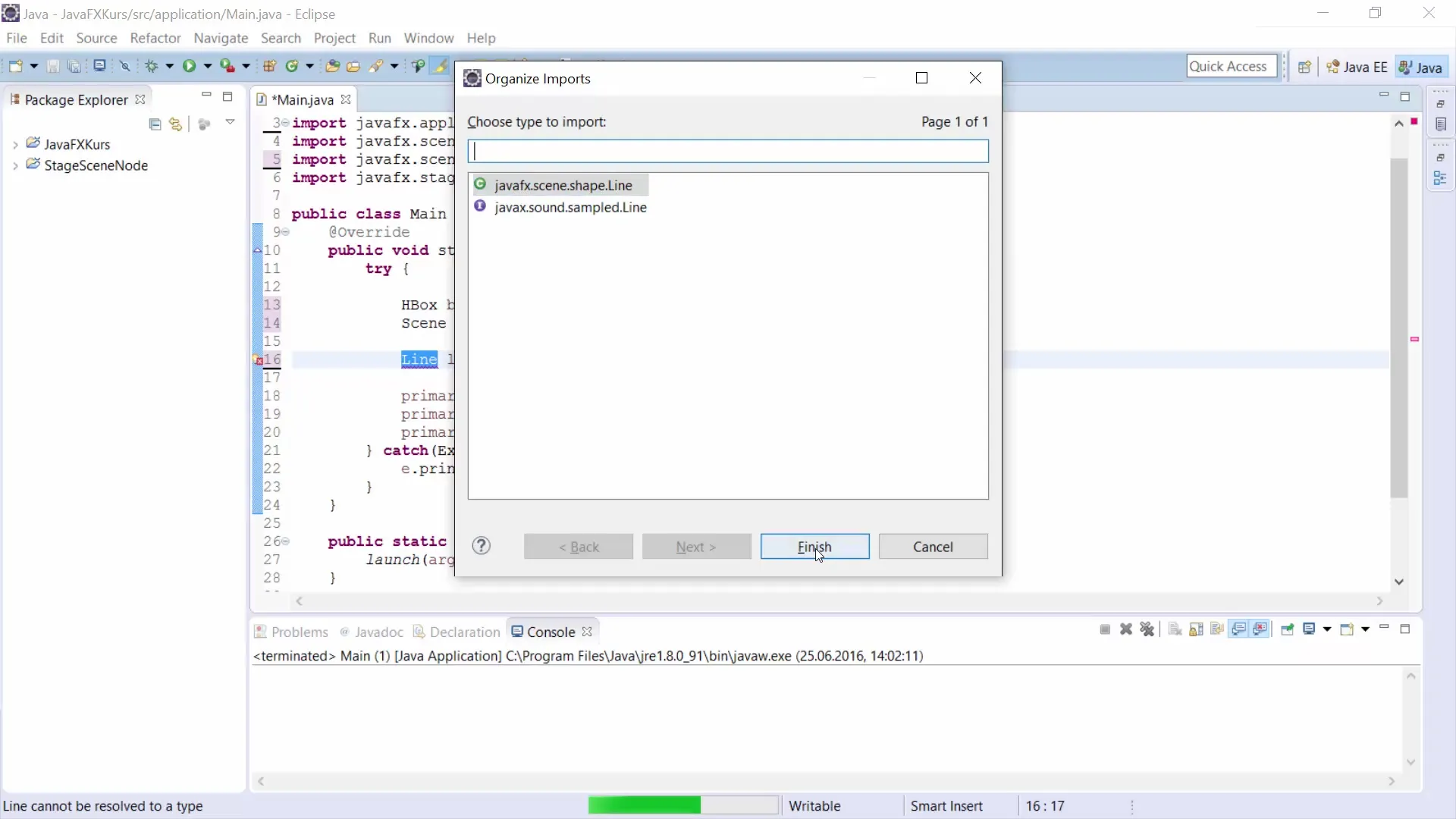
다음은 해당 코드입니다:
단계 10: 인터랙티브 연습
이제 JavaFX에서 선 그리기 원칙을 알았으니 작은 연습에 도전해보세요. 기초와 지붕을 위해 선을 사용하여 간단한 집을 그려보세요.
비디오를 일시 정지하고 집을 스케치해보세요!
요약
이 튜토리얼에서는 JavaFX에서 선을 생성하고 조정하며 스타일링하는 방법을 배웠습니다. 앞으로 다른 모양을 사용하여 그래픽 사용자 인터페이스의 기초를 배우게 됩니다.
자주 묻는 질문
선의 색상을 변경하려면 어떻게 해야 하나요?선 색상을 위해 setStroke(Color.색상) 메서드를 사용하세요.
선의 너비를 어떻게 변경하나요?선 너비를 설정하기 위해 setStrokeWidth(너비) 메서드를 사용하세요.
점선을 만들 수 있나요?예, getStrokeDashArray() 메서드를 사용하여 점선 패턴을 설정할 수 있습니다.
여러 개의 선을 만들 수 있나요?예, Line의 여러 인스턴스를 생성하고 HBox에 추가할 수 있습니다.


